
こんにちは、レトロゲームを弄るのが大好きなプンソン(@setsuhiwa)です。
今回は毎年買い物をしている11月11日の独身の日戦果である
ゲームボーイカラーのバックライトIPS液晶化キットを取り付けしておこうと思います。
この記事は動画版があります
Youtubeチャンネルであるジャンクハウス・プンソンではブログの延長として
購入したジャンク品の紹介や修理、新品で購入したもののレビューなどもやっています。
ブログを見てくださっている方で登録がまだの方は
是非チャンネル登録(無料)・高評価・SNSでシェアを
お願い致します。
独身の日とは

中国では11/11が独身の日となっていて独身が爆買いする日とのこと。
Aliexpressなどでセールが行われて多分安くなっています。
つまり私のためにある日と言っていいですね。

今回Funny Playingというセラーが販売しているキットを購入。
お値段は7128円と下手すれば中華ゲーム機が買える価格ですが
そこはまあ、独身の日なのでパーっといきましょう。
ゲームボーイカラーの液晶

当時のGBはGBAまでは反射型液晶を採用しておりまして
前からの反射光によって見えるようになっています。
電卓と同じ感じですね。
ですので暗い場面では見づらく布団の中でこっそりプレイなど不可能でした。
昔のバックライト液晶は価格の問題や消費電力が大きく電池もちが悪くなるため
反射型液晶を採用したものと思われます。

近年、そういったレトロゲームの液晶をバックライト液晶に換装するキットが
様々な機種でこっそり販売されており愛好家の間で話題になっています。
私も数年前にGBAの液晶をバックライト化しました。(ブログ記事にはしていない)
出始めの頃に買った物なので今となっては液晶の質がそこまでよくないのですが
明るく非常に見やすいです。
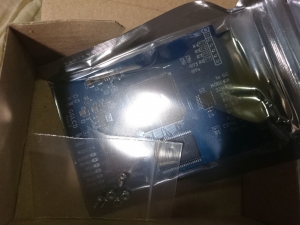
ゲームギアも現代のきれいな液晶に交換しましたね。
キットの中身
互換シェル

まずは外装、互換シェルですね。
GBCスケルトンカラーが人気だったころの製品なので
出回っているのはクリア外装のものが多いんですが
初代ゲームボーイ色が欲しくなったのでこちらを選択しました。
今回の改造を純正シェルで行う場合は外装の加工が必要なんですが
今回の互換シェルは加工済みとなっています。

この商品、もちろんライセンスなど取っているはずもないわけですが
外装にはモロにNintendoのロゴやシールにGAME BOY Color・MADE IN JAPANなどと
書いていて全くもって言い逃れができなさそうな感じです。
こういった恥じらいの無さはさすがChinaと感心してしまいます。
液晶関連

液晶パーツはゲームボーイのカセット型のケースに入っていました。
中華らしからぬ丁寧な梱包ですね。

タッチセンサーはバックライトの明るさを変えるときに使うらしいんですが
今回入手したキットはフィルムケーブルにタッチセンサーが統合されているとのこと。
(〇で囲んだ部分が新型フィルムケーブルで統合されているタッチセンサー)
しかし、タッチセンサーを別でハンダ付けするパターンがあるんですよねぇ?
よくわかりませんがまずはセンサーを付けない方向でやってみます。
GBCの分解~取り付け
中華製にマニュアルなどない
説明書などといった軟弱なものは付属してない漢のためのキットですので
販売ページやAliexpress上の類似品の製品ページを見て
それっぽいやり方で組み立てる必要があります。
今回はチュートリアルがあったので参考にしながら進めます。
分解

まずは分解します。
今回のキットは外装や液晶などごっそり入れ替えるのでGBCで必要になるのは
メインボードとボタンゴムくらいでしょうか?
任天堂のゲーム機でよく使われるY字ネジになっていますのでドライバーを持ってない方は
Amazonなどで購入しましょう。
私は以前Nintendo Switchのジョイコン修理キットに入っていたものがあるので
それを使用します。

裏蓋が外れたら液晶が繋がってるフィルムケーブルをコネクターのストッパーを
持ち上げてから引き抜きます。

基板はプラスネジで固定されていますのでそれを抜けば外れます。
モニターの組み立て

動画では知らずにそのまま組み立ててますが
モニターの裏面の金属部分に絶縁シールを貼るようです。
ただ、付属の外装を使った感じでは金属部が触れてショートする感じではなかったです。
とりあえず貼っておきましょう。
スクリーンの両面テープの台紙をはがしモニターを外装の前面から貼り付けます。
コネクターつきのフィルムケーブルは軽く曲げて内側に通しておきます。

モニターのコネクターとフィルムケーブルのコネクターを接続。
位置を合わせて上から押さえてハメるコネクターです。
以前ニンテンドースイッチでやっちゃったんですがこの手のコネクターは
しっかり合わせてハメないとピンが折れて再起不能になるので慎重に。

これは別に後からでもいいかもしれませんが
メイン基板のコネクターとフィルムケーブルを接続しておきます。
ハンダ付け

このキットの一番難易度が高い部分でしょうか
ワイヤーを3本基板上にハンダ付けしないといけません。
まず、設定変更で使用するスタートとセレクトの入力を乗っ取るためのハンダ付け。
販売ページでは基板のモニターがある辺りのビアから取るように書いていますが
今回使ったGBCは基板のバージョンが違うのかちょっとパターンが違ったので
スタートとセレクトのボタン付近にあるP12・P13と書かれたパッドから取りました。

P12・P13から乗っ取ると簡単ですが、クリア外装だとワイヤーが見えて
格好悪いのがデメリット。
今回はクリア外装じゃないのでこちらの方法でいきます。

あとはそれぞれのワイヤーをフィルムケーブル上にあるSTA・SELのパッドにハンダ付け。
ケーブルが溶けないか怖いですが予備ハンダをちょんと乗せてやるとやりやすいです。


あと、モニターに電源を供給するための配線。
電源スイッチの『C』と書かれた端子とフィルムケーブルの『PWR』をつなぎます。
ハンダ付けしたケーブルは動かないように絶縁テープで固定しておきましょう。
通電チェック

ここまで来たら仮組みして通電チェックをしてみます。
おお、きれいに映りました!
タッチセンサーは・・・

明るさや設定変更に使用するタッチセンサーですが
フィルムケーブルに統合されているものはどうも感度が悪いらしく
センサーを直接触れば反応するんですが外装越しには全く反応しません。

ですので、付属していたタッチセンサーを取り付けます。
『TCH』と書かれたパッドがあるのでそこにハンダ付けします。

付属のタッチセンサーを付けたところちゃんと外装越しにも反応するようになりました。
組み上げ

後は外装をねじ止めして・・・
中華の互換外装はやはり若干の歪みや反りがあるのか
ちょっと強引に取り付けないといけません。

ドレスアップも重要です。
謎のシリアルナンバーが書いているシールと・・・
(ちゃんと番号は一台一台違うっぽい?)

モロに商標を侵害してそうな恥じらいの無いシールを貼って・・・

フロントスクリーンはガラス製とのことですが念のため保護シートを貼って・・・
(大昔にAliexpressで大量に仕入れてた)
使ってみる
画質

解像度は元の液晶と比べてかなり高いようでピクセルパーフェクトな状態で
引き延ばされています。
なのでボケやガタつきはありません。
画面サイズは2.3型から2.6型にサイズアップ。
数値上は微妙ですが並べてみると結構大きくなってる感じがする。

IPS液晶なので視野角は広いです。
綺麗すぎて中華エミュ機で動かしているような錯覚すら覚えます。
設定
明るさ

タッチセンサーで明るさが7段階に変更できます。
明るさを下げると消費電力が下がるので電池持ちがよくなります。
設定項目切り替え



タッチセンサーを触ると『GAME』『BOY』『Color』の光る位置が変わります。
画面位置調整


『GAME』点灯時にセレクトもしくはスタートで画面が上下に動かせます。
『BOY』点灯時にセレクトもしくはスタートで画面が左右に動きます。
これで画面隅の黒い余白が均等になるように調整できます。
LED色調整

『Color』点灯時にセレクトもしくはスタートで文字部分のライトの色の変更。
設定が終わったらセレクトとスタート同時長押しで設定の保存。
画面効果切り替え





タッチセンサー長押しで画面フィルターの切り替え。
『なし』『縦線』『薄い縦線』『濃い縦線』『格子模様』の5種類。
フィルターをかけると雰囲気は出ますが輝度が下がるので好みが分かれます。
格子模様が一番オリジナルの液晶に近いかなと。
消費電力

無改造のGBCが0.12Wなのに対し、改造後は0.54Wと
消費電力は4.5倍になっています。(カセット無し、バックライト最大輝度時)
電池の持ちにかなり影響しそうですが当時に比べて充電池が安く入手しやすくなったため
(100円ショップで1本110円で買える)そこまで問題はないかなと・・・
いったんゲームを終了する必要はありますが乾電池でサクッと交換できるのでいい。
まとめ
- バックライト液晶は非常に明るくきれい!
- 改造は数か所はんだ付けが必要なのでちょっとだけ技術が必要。
- 専用外装をセットで買えば加工は不要
- 電池持ちは短くなるが充電池を買えばいいかな?
- 中国通販に抵抗が無ければオススメ!
今回の改造はかなりいい感じになりました。

ドラクエIIIなどの過去の名作をまた実機で遊んでみようと思います。
Funny Playing公式
購入はセラー公式か
Aliexpress販売ページ
こちらの方で。
















コメント